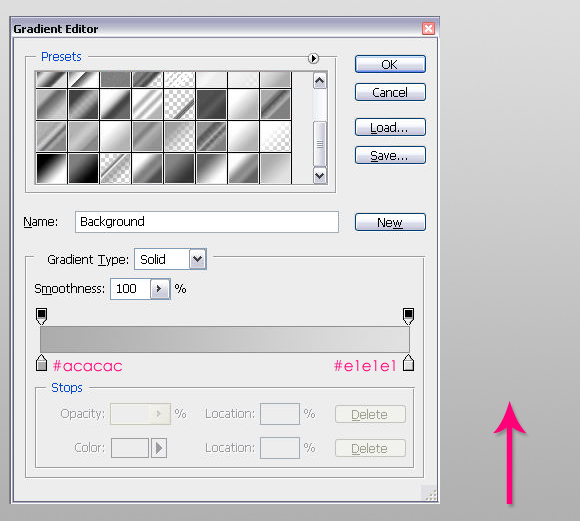Hasil Akhir Tutorial
Langkah 1
Mulailah dengan membuat dokumen 1500px, baru 1000px. Isi Latar Belakang dengan Gradient Linear menggunakan warna # acacac sebagai warna foreground, dan # e1e1e1 sebagai warna latar belakang. Mulai dari bagian bawah file dan pergi ke atas.
Langkah 2
Sekarang, ketik teks yang ingin Anda menerapkan efek pada, menggunakan warna # dbdbdb, yang 300px ukuran, dan jenis font adalah "Cooper Std". Setiap huruf tebal akan baik-baik saja, tapi pastikan itu berani.
Gandakan layer teks, dan mengubah nama kedua lapisan seperti yang ditunjukkan pada gambar di bawah.
Langkah 3
Double klik pada lapisan bawah (PSDTUTS - bawah), dan menerapkan gaya lapisan berikut:
Langkah 4
Sekarang, mengubah nilai Isi dari lapisan atas (PSDTUTS - top) ke (0%), kemudian klik dua kali di atasnya, dan menerapkan gaya lapisan berikut:
Langkah 5
Menggunakan "Rectangle Tool", menggambar bentuk persegi panjang yang menutupi bagian bawah teks, warna harus # aa4280. Pastikan bahwa lapisan berbentuk persegi panjang adalah antara dua lapisan teks ('PSDTUTS - bottom' dan 'PSDTUTS - top').
Langkah 6
Pilih "Add Anchor Point Tool", dan mulai menambahkan poin di tepi surat, di mana mereka berpotongan dengan persegi panjang.
Langkah 7
Setelah Anda selesai, mulai menambahkan poin di antara tepi, ini akan menentukan puncak dan bagian bawah cairan. Setelah menambahkan poin, gunakan "Direct Selection Tool" untuk memilih titik-titik dan memindahkan mereka atas dan ke bawah. Anda juga dapat menggunakan "Hapus Alat Anchor Point" untuk menghilangkan poin yang tidak diinginkan. Lanjutkan memodifikasi poin sampai Anda puas dengan hasilnya.
Langkah 8
Kami akan rasterize lapisan berbentuk persegi panjang, sehingga membuat duplikat dari lapisan bentuk, kemudian Klik kanan pada copy, dan pilih "Layer Rasterize".
Tekan tombol Cmd / Ctrl, dan sementara Anda masih menekan itu, klik kanan pada ikon dari salah satu lapisan teks untuk membuat seleksi, kemudian, tekan Cmd / Ctrl + Shift + I untuk membalikkan seleksi, dan tekan Hapus .
Langkah 9
Double klik pada lapisan bentuk rasterized, dan menerapkan gaya berikut.
Langkah 10
Sekarang kita sudah selesai, tapi Anda masih dapat mengubah warna cairan mengisi hanya dengan menambahkan Hue dan Saturasi penyesuaian lapisan, dan memilih warna yang Anda suka!
Akhir Gambar
Ini adalah hasil akhir. Semoga Anda menikmati tutorial ini.
Download Tutorial Ini Disini